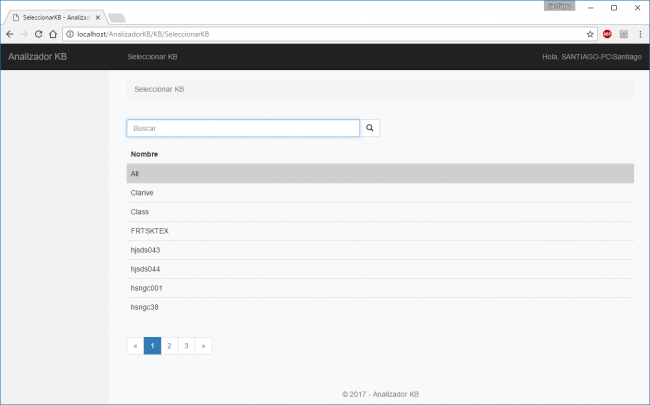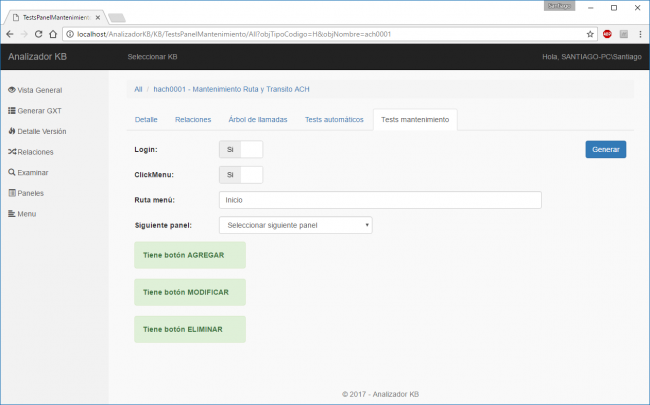Analizador de KB web
Contents |
Introducción
El Analizador KB web permite ver detalles e información sobre las KB. La KB es generada con el Analizador de KB java a partir de los fuentes java.
Lo primero que debemos hacer es seleccionar una KB para trabajar. Para esto hacemos clic en la parte superior donde dice "Seleccionar KB":
Se despliegan las KB existentes y seleccionamos una de ellas. Luego de haber seleccionado la KB con la cual vamos a trabajar podemos acceder a información variada acerca de ella, sus objetos y las relaciones entre ellos.
Información general
En el menú "Vista General" se muestra información tales como el nombre de la KB; ID, descripción y fecha de la última versión y la cantidad de versiones existentes de la KB. También se muestra la cantidad de Objetos, Paneles, Procedimientos, Tablas, etc. de la KB seleccionada.
Detalle de las versiones de la KB
A través de menú "Detalle Versión" se puede seleccionar una de las versiones de la KB para ver qué objetos fueron modificados y agregados en dicha versión.
Relaciones entre objetos de una KB
Si seleccionamos el menú "Relaciones" se muestran tres secciones:
- Objeto: Aquí se listan todos los objetos de la KB. Debemos seleccionar uno.
- Llama a: Si se seleccionó un objeto, en esta sección se muestran los objetos que son llamados por el objeto seleccionado.
- Es llamado por: Se se seleccionó un objeto, en esta sección se muestran los objetos que llaman al objeto seleccionado.
Paneles omitidos o eliminados
En esta sección se muestran los paneles que fueron marcados como omitidos, los paneles a los cuales se le borraron las relaciones y los paneles intermedios.
Información y operaciones sobre los paneles
El menú "Paneles" ofrece distintas opciones. En primera instancia se muestran los paneles para seleccionar uno (se seleccionan haciendo clic en una de las columnas a la derecha de cada uno). Al seleccionarse un panel se despliega una sección que contiene cinco pestañas:
- Detalle: se muestra información de panel tal como nombre y descripción, si fue marcado como omitido o no y el comentario en el caso de que haya sido omitido, si se han eliminado sus relaciones o no y si ha sido procesado como panel intermedio o no. También se puede marcar como omitido, eliminar las relaciones y ejecutar proceso de panel intermedio en esta sección.
- Relaciones: Contiene información de los paneles a los cuales esta relacionado el panel, los objetos del panel y las relaciones hechas. Aquí podemos agregar o eliminar una relación con un panel.
- Árbol de llamadas: Aquí vemos los procesos a los cuales llama y de los cuales es llamado en forma de árbol. Hay opciones para ver determinada profundidad del árbol y agregar o eliminar paneles.
- Tests automáticos: Permite generar test automáticos para el panel. Se puede elegir si generar el test con Login o no y con un comando ClickMenu o no (en este caso se debe especificar la ruta del menú separada con '|').
- Tests mantenimiento: Se explica a continuación en detalle.
Generación de casos de prueba ABM
Pasos necesarios para generar los casos de prueba ABM:
- Buscar y seleccionar el detalle del panel al que le queremos generar los casos de prueba.
- Ir a la pestaña "Tests mantenimiento".
- Aquí podemos especificar si se quiere que el caso generado incluya al caso de Login y el comando ClickMenu.
- Si se selecciona que incluya el Login se generará el caso con las variables para autenticarse, las cuales deben ser asignadas luego de importar los casos con nombre de usuario y contraseña para acceder al sitio. El caso de uso de Login debe existir previamente para que esta opción tenga sentido.
- Si se selecciona que incluya el ClickMenu hay que proporcionar la ruta del menú usando el carácter delimitador '|'.
- Finalmente hay que seleccionar el panel siguiente (El que se accede con los botones Agregar y/o Modificar). Para esto también se muestra si el panel tiene los botones de agregar, modificar o eliminar.
- Aquí podemos especificar si se quiere que el caso generado incluya al caso de Login y el comando ClickMenu.
Cuando damos clic en Generar se generan los casos de prueba de ABM y el caso de prueba de Error. Luego se pueden descargar en un archivo zip. Para importar los casos de prueba hay que descomprimir el archivo. El procedimiento de importación se detalla en: Exportar e Importar un TestCase